在宅ワークや外出先から「家のPCのファイルやソフトを使いたい!」という場面はよくあります。
ここでは 安全に自宅PCへアクセスする代表的な方法 を整理しました。
Contents
1. Googleリモートデスクトップ(無料・簡単)
- 特徴:Googleアカウントがあれば無料で使える
- 仕組み:Chromeブラウザ+拡張機能を使い、自宅PCに接続
導入手順
- 自宅PCで準備
- Chromeブラウザをインストール(既にある場合は不要)
- Googleリモートデスクトップ にアクセス
- 「リモートアクセス」をクリックし、拡張機能を追加
- 常時接続の設定
- 「このデバイスを設定」をクリック
- PCに名前をつける(例:Home-PC)
- 6桁以上のPINコードを設定(外部からアクセス時に必要)
- 外出先から接続
- 出先のPCやスマホで同じサイトにアクセス
- Googleアカウントでログイン
- 登録済みPC(例:Home-PC)を選び、PINを入力して接続
注意点
- 自宅PCの電源ON+ネット接続が必須
- 動画や3Dゲームは遅延あり(文書作業や事務用途に向く)
✅ メリット
- 無料で設定が簡単
- Windows/Mac/スマホ対応
- ファイル転送機能あり
⚠️ デメリット
- 操作するPCの電源が入っている必要がある
- ネット速度が遅いと操作がカクつく
2. Windows標準「リモートデスクトップ(RDP)」
- 特徴:Windows Pro以上に標準搭載
- 仕組み:RDP(Remote Desktop Protocol)を使ってアクセス
✅ メリット
- OS標準機能で追加ソフト不要
- 操作感がスムーズ(最適化されている)
⚠️ デメリット
- Windows Homeは使えない(Pro以上必須)
- ルーター設定(ポート開放)が必要で初心者にはやや難しい
- セキュリティリスクが高いためVPNと併用推奨
導入手順
- 自宅PC側(接続される側)の設定
- 「設定」→「システム」→「リモートデスクトップ」を開く
- 「リモートデスクトップを有効にする」をON
- 「このPCの名前」を確認(後で必要)
- アクセス許可するユーザーを設定
- ルーターの設定
- ルーター管理画面で「ポート開放」を設定
- TCPポート 3389 を自宅PCに割り当てる
- (セキュリティ上、VPN経由で使う方が望ましい)
- 外出先PCから接続
- 「リモートデスクトップ接続」アプリを起動(Windows標準)
- 「PC名またはグローバルIP」を入力
- 自宅PCのユーザー名とパスワードを入力して接続
注意点
- 直接ポート開放は危険 → VPNを併用推奨
- 自宅PCがスリープ状態だと接続不可(BIOS設定で「Wake on LAN」を有効にすれば遠隔起動も可能)
3. VPN接続+リモートアクセス
- 特徴:社内システムと同様に、自宅ネットワークに安全に接続
- 使い方
- 自宅ルーターにVPN機能がある場合(例:YAMAHA RTX、NECルータなど)
- 外出先PCからVPNクライアントで自宅に接続し、その後RDPやファイル共有を利用
✅ メリット
- 暗号化通信で安全
- 家のNASやプリンタにもアクセス可能
⚠️ デメリット
- ルーター設定や証明書発行が必要で上級者向け
導入手順(例:YAMAHA RTXルータ)
- ルータ側設定
- VPNサーバー機能を有効化
- 証明書を発行(L2TP/IPsec方式が一般的)
- ユーザーごとにVPNアカウントを設定
- 自宅PC側
- 特別な設定は不要(通常通りリモートデスクトップ有効化でOK)
- 外出先PC側
- Windowsの「VPN接続」から新規追加
- サーバーアドレス=自宅ルータのグローバルIP
- ユーザー名・パスワード・事前共有キーを入力
- VPN接続後、リモートデスクトップ接続で自宅PCへアクセス
注意点
- ルータにVPN機能がない場合は別途VPNサーバーソフトを用意する必要あり
- 導入はやや専門的 → IT管理者向き
4. TeamViewer / AnyDesk(商用ツール)
- 特徴:商用でもよく使われるリモート操作ソフト
- メリット
- 個人利用なら無料(TeamViewer)
- ファイル転送・チャット・複数画面対応など高機能
- デメリット
- 無料版はセッション制限あり
- 商用利用だと有料(年間数万円)
導入手順
- 自宅PCにソフトをインストール
- TeamViewer公式サイトからダウンロード
- 「個人利用(無料)」を選択してインストール
- 常駐起動をONにしておく
- 接続情報を確認
- ID(数字)とパスワードが表示される
- セキュリティのため固定パスワードも設定可能
- 外出先PCまたはスマホから接続
- 同じソフトをインストール
- 自宅PCのIDとパスワードを入力
- 即座に画面操作が可能
注意点
- 個人利用は無料だが、商用利用は有料(年間数万円)
- 無料版は接続時間に制限あり
まとめ:おすすめの使い分け
- 👶 初心者 → Googleリモートデスクトップ(導入が最も簡単)
- 🏠 Windows Pro持ち → 標準のRDP(VPNと併用が安心)
- 🔒 セキュリティ重視 → VPN+リモートデスクトップ
- 💼 業務利用・サポート用 → TeamViewer / AnyDesk
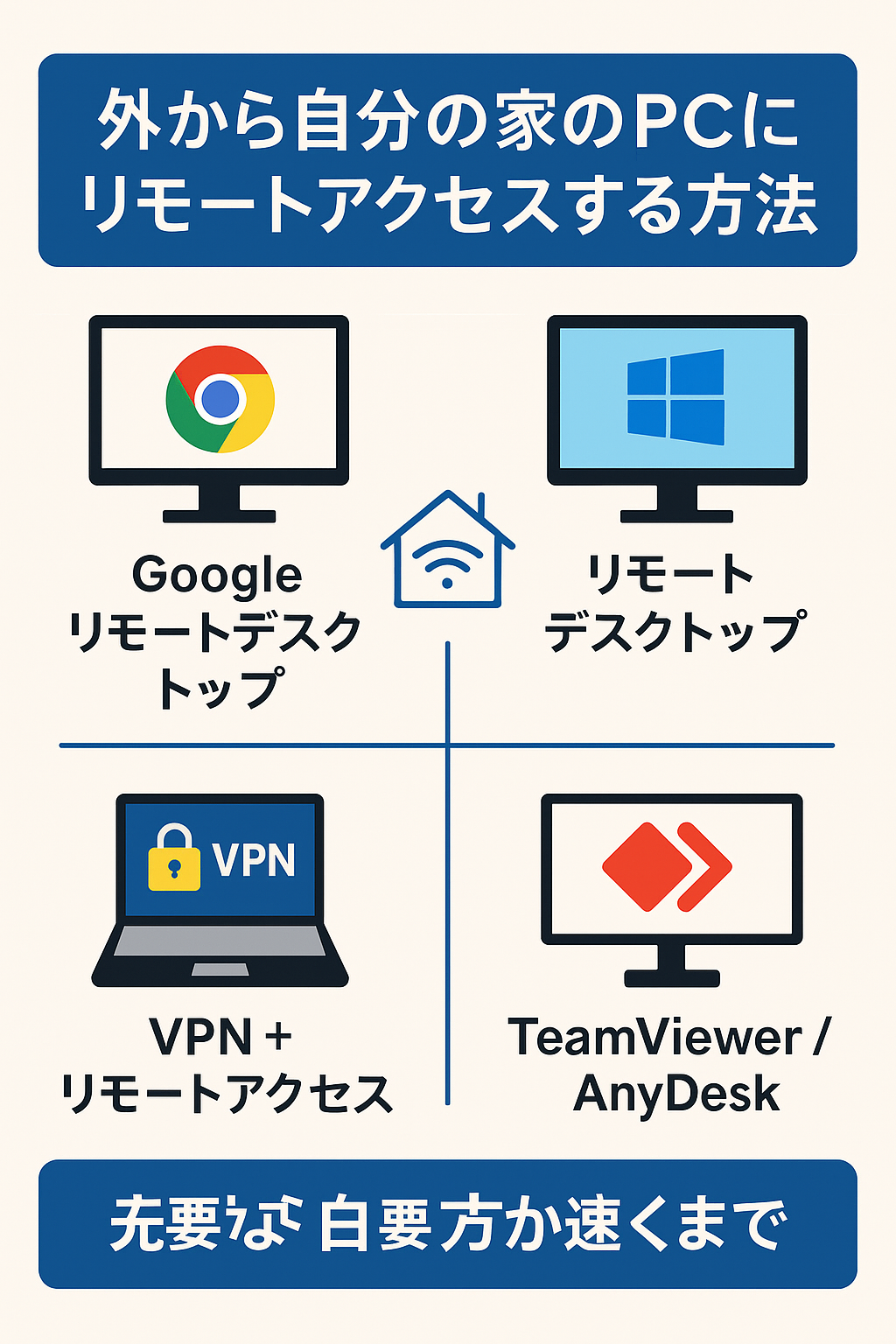
グーグルアカウントがあるならグーグルリモートデスクトップが一番早いです